Een bestemmingspagina maken met WordPress
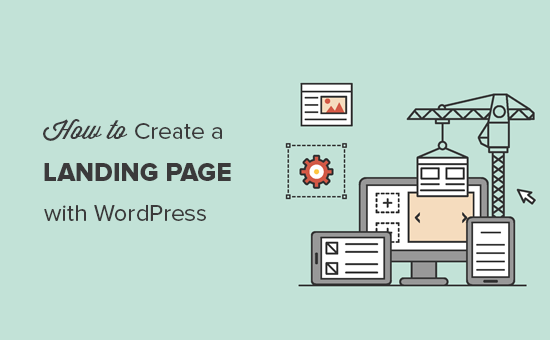
Wilt u een aangepaste bestemmingspagina maken op uw WordPress-site? Bestemmingspagina's helpen bedrijven bezoekers van websites om te zetten in klanten en leads. In dit artikel laten we u zien hoe u gemakkelijk een bestemmingspagina maakt in WordPress.
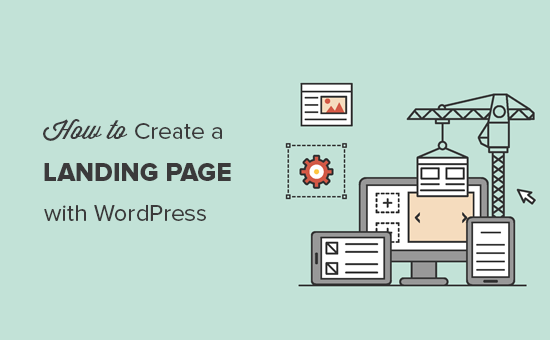
Wat is een bestemmingspagina?
Een bestemmingspagina is een speciaal ontworpen pagina die is ontworpen om de omzet te vergroten of leads voor een bedrijf te genereren. Het wordt gebruikt in campagnes voor betaalde marketing, e-mail en sociale media. Gebruikers die afkomstig zijn van deze bronnen komen eerst op deze pagina terecht. Daarom wordt dit bestemmingspagina genoemd.
Wat is het verschil tussen de startpagina en een bestemmingspagina?
Een startpagina is de voorpagina van uw website en wat gebruikers te zien krijgen wanneer zij uw domeinnaam invoeren in hun browser. Aan de andere kant kan een landingspagina een zelfstandige pagina zijn waar de meeste bezoekers terechtkomen bij betaalde of externe verkeersbronnen.
Een startpagina is bedoeld voor bezoekers om deel te nemen aan uw website, andere pagina's te verkennen, door producten te bladeren of zich aan te melden. Het heeft meer links en biedt gebruikers meer keuzes.
Aan de andere kant is een bestemmingspagina gebouwd voor conversie. Het heeft minder koppelingen en is ontworpen voor gebruikers om een aankoopbeslissing te nemen of hun informatie te geven voor toekomstige outreach.
Normaal gesproken kan uw website maar één startpagina hebben, maar u kunt zoveel bestemmingspagina's maken als u wilt voor verschillende campagnes. Bijvoorbeeld:
- Een bestemmingspagina voor uw betaalde advertentiecampagnes
- Bezoekers afkomstig van specifieke verkeersbronnen zoals e-maillijst, sociale media en meer
- Gebruikers die op een specifieke product- of servicepagina belanden
- en nog veel meer…
Dat gezegd hebbende, laten we eens kijken naar hoe je een mooie aangepaste landingspagina maakt in WordPress. We zullen u twee oplossingen laten zien, en u kunt degene kiezen die het beste bij u past.
Een bestemmingspagina maken in WordPress met Beaver Builder
Beaver Builder is een van de beste plug-ins voor WordPress-bestemmingspagina's. Hiermee kunt u eenvoudig een bestemmingspagina maken met gebruik van kant-en-klare sjablonen die u kunt aanpassen met eenvoudige hulpmiddelen voor slepen en neerzetten.
Eerst moet je de Beaver Builder-plug-in installeren en activeren. Raadpleeg onze stapsgewijze handleiding over het installeren van een WordPress-plug-in voor meer informatie.
Bij activering moet je bezoeken Instellingen »Beaver Builder pagina om plugin-instellingen te configureren.

Klik op het tabblad Licentie op de knop 'Licentiesleutel invoeren' om uw licentiesleutel toe te voegen. U vindt deze informatie onder uw account op de Beaver Builder-website.
Vervolgens moet je naar gaan Pagina's »Nieuw toevoegen pagina om uw eerste bestemmingspagina te maken. Veel WordPress-thema's bevatten nu een paginabuilder of een sjabloon met volledige breedte. Deze sjablonen zijn ontworpen om te werken met plug-ins voor paginabuilder.
Als uw thema niet zo'n sjabloon heeft, kunt u er zelf een maken. Raadpleeg onze handleiding over het maken van een pagina met volledige breedte in WordPress voor gedetailleerde instructies.
Selecteer een paginabuilder of sjabloon met de volledige breedte in het vak 'Paginakenmerken' in de rechterkolom en sla nu uw pagina op om de wijzigingen toe te passen.

U bent nu klaar om een bestemmingspagina te maken. Klik op het Beaver Builder-tabblad boven de berichteditor om de builderinterface te starten.

Beaver Builder wordt geopend met uw bestaande paginasjabloon. U moet op de knop Toevoegen in de rechterbovenhoek van het scherm klikken en overschakelen naar het tabblad Sjablonen.

Beaver Builder wordt geleverd met verschillende kant-en-klare sjablonen. Selecteer 'Bestemmingspagina's' in het vervolgkeuzemenu van de groep en kies vervolgens een sjabloon die lijkt op wat u in gedachten heeft.
Nadat u een sjabloon hebt geselecteerd, laadt Beaver Builder deze in het voorbeeldvenster.

U kunt nu op elk item klikken en klikken om het te bewerken. U kunt de tekst wijzigen, de achtergrondkleur of afbeeldingen wijzigen, de breedte en hoogte van de rijen en kolommen aanpassen.
U kunt inhoudsitems toevoegen aan of verwijderen uit uw sjabloon. Klik eenvoudig op de knop Toevoegen en ga naar het tabblad Rijen. U kunt enkele of meerdere kolommen toevoegen.

Nadat u een rij hebt toegevoegd, schakelt u over naar het tabblad Modules. Modules zijn inhoudselementen die u aan uw bestemmingspagina kunt toevoegen. Beaver builder wordt geleverd met alle essentiële modules, waaronder tekst, kopjes, knoppen, video, audio, geanimeerde countdown-timer en meer.

Als u tevreden bent met het ontwerp, kunt u bovenaan op de knop 'Gereed' klikken en vervolgens uw pagina opslaan of publiceren.

U kunt nu de pagina bezoeken om uw bestemmingspagina in actie te bekijken. Je kunt het opnieuw bewerken als je iets moet aanpassen, toevoegen of verwijderen.

Een bestemmingspagina maken in WordPress met behulp van Leadpages
Leadpages is een ander eenvoudig te gebruiken platform voor het maken van prachtige bestemmingspagina's en toe te voegen aan uw WordPress-site.
In tegenstelling tot BeaverBuilder is LeadPages een op zichzelf staande bestemmingspagina builder, wat betekent dat u het kunt gebruiken met of zonder een WordPress-site.
Eerst moet je de website Leadpages bezoeken en je aanmelden voor een account. Hierna ziet u het dashboard met de Leadpages, waar u op de knop 'Nieuwe startpagina maken' moet klikken.

Op het volgende scherm wordt u gevraagd een sjabloon te kiezen. Leadpages wordt geleverd met tientallen prachtig ontworpen sjablonen die netjes zijn georganiseerd in verschillende categorieën.

Klik op een sjabloon om er een voorbeeld van te bekijken. U moet een sjabloon selecteren die het dichtst in de buurt komt van wat u in gedachten heeft en vervolgens op de knop 'Gebruik deze sjabloon' klikken om door te gaan.
Hiermee wordt de Leadpages-builderinterface gestart. Het is een slepen-en-neerzetten-interface waar je gewoon op kunt wijzen en klikken om een item te bewerken.

U kunt nu klikken en klikken om een item op de pagina te bewerken. U kunt afbeeldingen, tekst, achtergrondafbeeldingen en meer vervangen. U kunt ook nieuwe widgets toevoegen vanuit de linkerkolom.
U kunt ook verschillende secties van uw bestemmingspagina aanpassen door op het tabblad Pagina-indeling te klikken. Versleep eenvoudig de secties om ze op de pagina aan te passen. U kunt ook nieuwe secties toevoegen of verwijderen.

Leadpages maakt ook verbinding met verschillende apps van derden, waaronder alle topdiensten voor e-mailmarketing. Voeg eenvoudig een aanmeldingsformulier toe aan uw bestemmingspagina en klik vervolgens op de knop 'Integratie toevoegen'.

Zodra u klaar bent met het bewerken van uw bestemmingspagina, kunt u klikken op de knop Publiceren om deze te activeren.
Daarna moet u op de knop 'Opties publiceren' klikken en overschakelen naar het tabblad 'Andere publicatie-opties'. Vanaf hier kunt u de Leadpages WordPress plug-in downloaden.

Vervolgens moet u overschakelen naar uw WordPress-site om de plug-in te installeren en te activeren. Raadpleeg onze stapsgewijze handleiding over het installeren van een WordPress-plug-in voor meer informatie.
Na activering moet je het menu Leadpages in je WordPress-beheergebied bezoeken om in te loggen met je Leadpages-account.
Nadat u bent ingelogd, gaat u naar Leadpages »Nieuw toevoegen pagina. U kunt uw bestemmingspagina daar met weinig opties zien.
U kunt deze pagina publiceren als een normale landingspagina, startpagina, een welkomsthek of een 404-foutpagina. U kunt ook een URL-slug kiezen voor uw bestemmingspagina.

Na het bekijken van de opties, ga je gang en klik je op de knop Publiceren. Leadpages zullen nu de pagina op uw WordPress-site publiceren.
U kunt nu deze pagina op uw website bezoeken om deze in actie te zien. U kunt de gewenste wijzigingen aanbrengen op de website Leadpages en die wijzigingen worden weergegeven op uw site.
We hopen dat dit artikel u heeft geholpen bij het maken van een bestemmingspagina met WordPress. U kunt ook onze tips over meer verkeer naar uw WordPress-site bekijken.
Als je dit artikel leuk vond, meld je dan aan voor onze YouTube-video-tutorials over WordPress. U kunt ons ook vinden op Twitter en Facebook.


